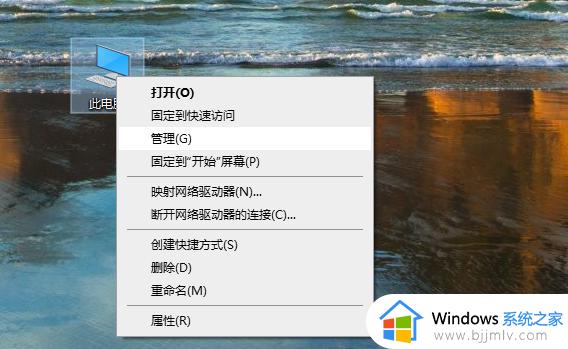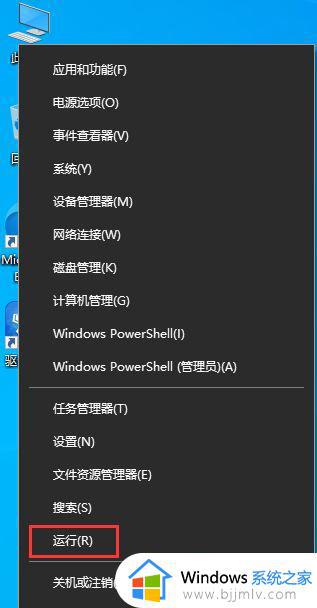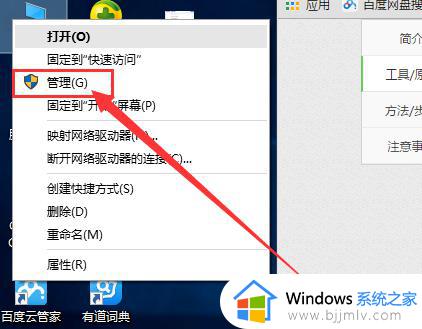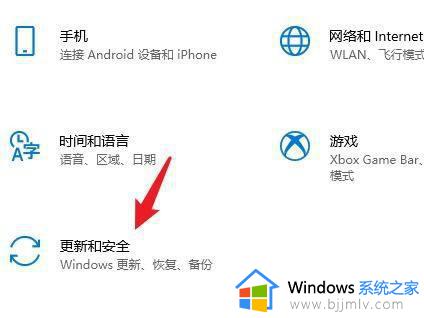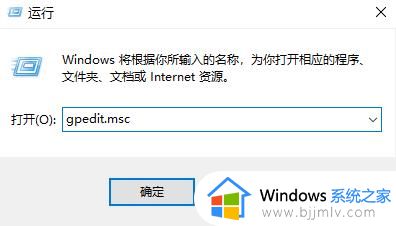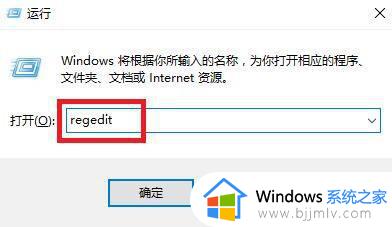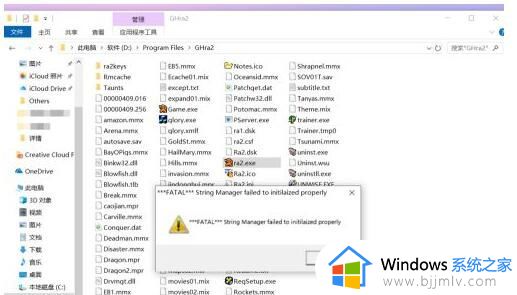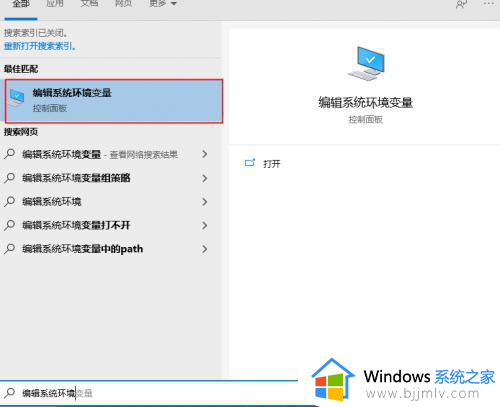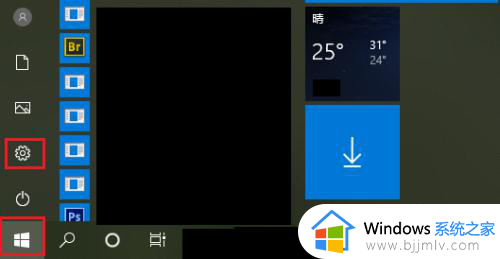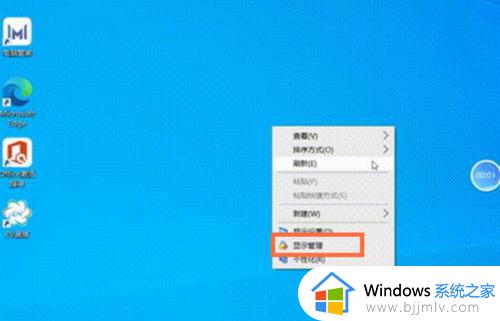win10dns怎么设置 win10dns设置教程
更新时间:2023-08-01 09:44:44作者:skai
对于我们经常使用win10操作系统的小伙伴来说,dns应该都不陌生吧,dns是一种域名解析服务,它可以将域名解析为ip地址,从而使用户可以访问网站,就有用户因为某些需求而需要修改它,那么win10dns怎么设置呢?接下来小编就带着大家一起来看看win10dns设置教程,一起来学习一下吧。
具体方法
1、打开Windows设置
选择左下角开始,然后点击设置
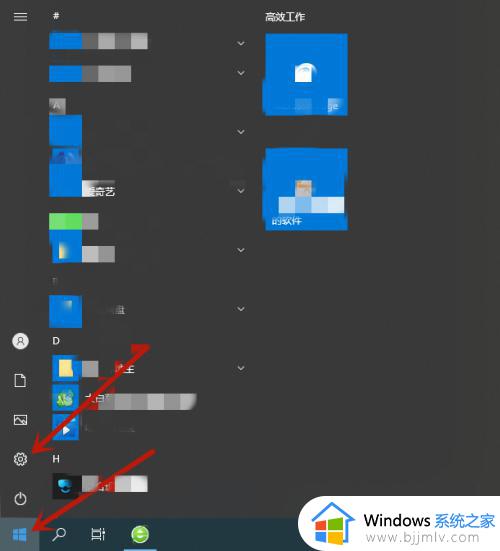
2、选择网络和Internet选项
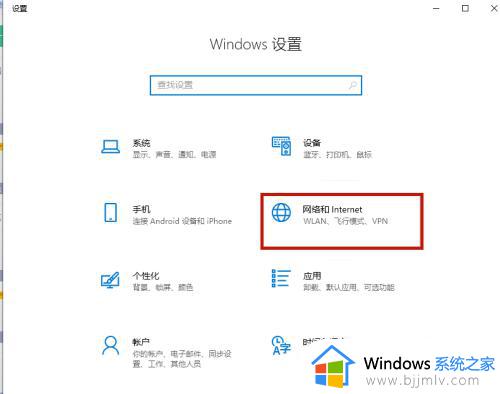
3、选择更改适配器选项
然后点击以太网,再选择更改适配器选项
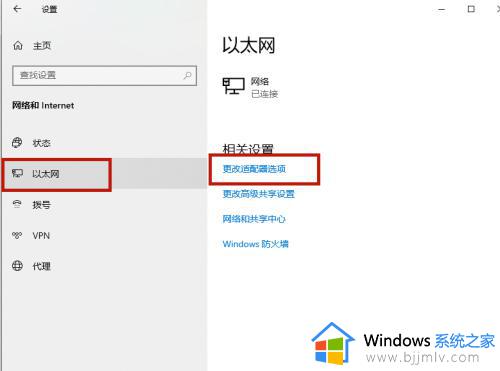
4、选择属性
然后右键点击以太网,选择属性
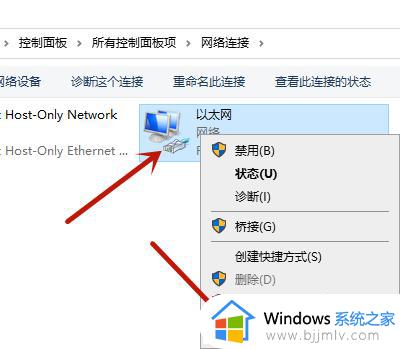
5、选择Internet协议版本4(TCP/IPv4)
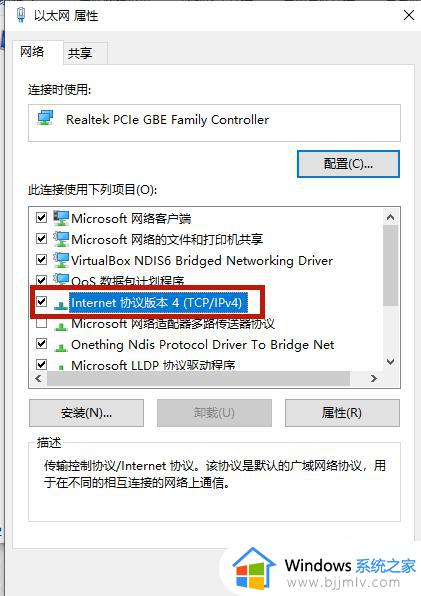
6、设置DNS
在下面即可设置DNS
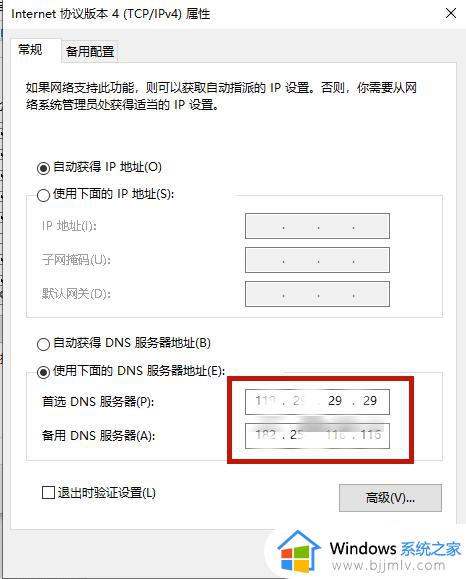
以上全部内容就是小编带给大家的win10dns设置教程详细分享啦,小伙伴们如果你们使用win10操作系统的时候也需要设置dns的话可以参照小编的方法进行操作,希望本文可以让大家学习怎么设置dns。